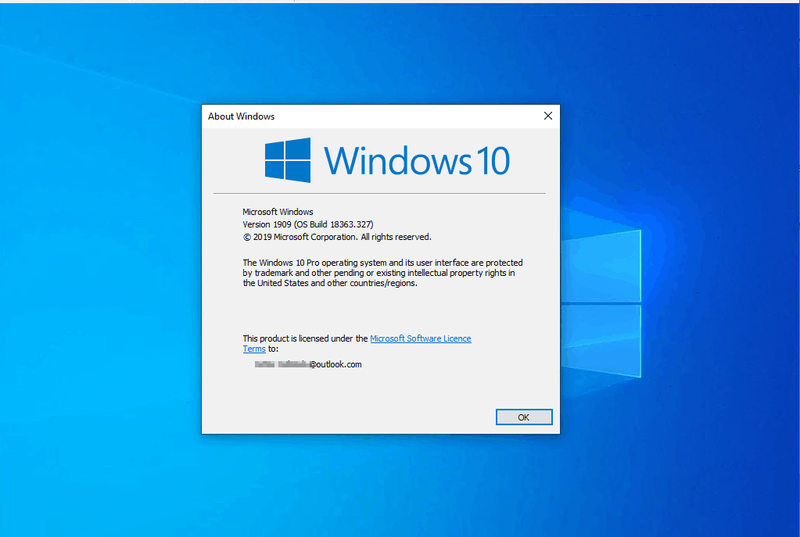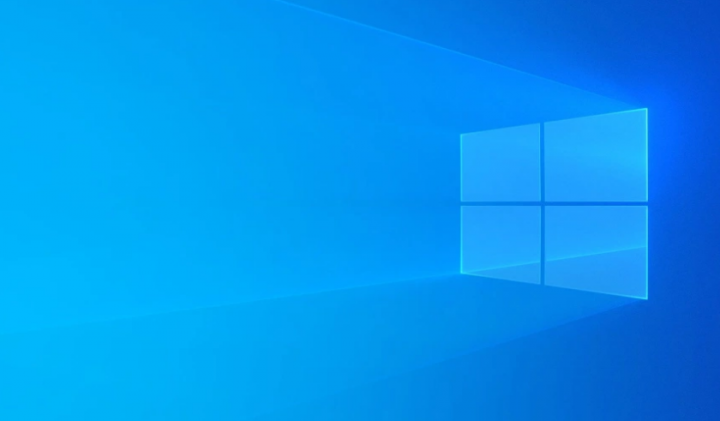Handledning: Ställ in tangentbordsmakron i Windows 10
Vill du ställa in tangentbordsmakron i Windows 10? Tangentbordsmakron är ganska praktiska när du vill komma åt en datorresurs omedelbart utan att följa den vanliga långa metoden. Om du använder Windows 10 och du inte har tillgång till en mus med flera knappar eller en dator med pekskärm. Då hittar du det duplicerat, tidskrävande och försöker öppna vanliga appar eller dela några uppsättningar kommandon. I denna situation kommer tangentbordsmakron till din räddning.
Vad vet du om tangentbordsmakron?
TILL makro är ett enda kommando som sprider sig i en serie steg som är inriktade på att utföra en viss uppgift. Så, ett tangentbordsmakro är en sekvens eller ordning på kommandon i en kortkommando som är inmatad för att köra en specifik uppgift på datorn. Precis som kommandot 'kopiera' i Windows 10 är som CTRL + C, CTRL + V för att 'klistra in', och om du vill ångra använder vi CTRL + Z. Så tangentbordsmakron kan spara tid och energi i olika Windows 10 utnyttjar.
Om du till exempel vill börja med några e-postmeddelanden med samma ord, kan du om du använder ett tangentbordsmakro mata in frasen eller ordet direkt när det behövs utan att skriva ut det.
Fördelar med tangentbordsmakron i Windows 10

Tangentbordsmakron kan förbättra din produktivitet efter att ha främjat effektiviteten i tangentbordet. De uppnår detta genom att:
- Sparar tid . Mappning av tangentbordsmakron till en tangentkombination sparar dig enormt i tid när du kallar makron till handling. Du kan också ta en bråkdel av en sekund för att uppnå det som tidigare tog din tid.
- Öka din noggrannhet . I det ögonblick du perfekt konfigurerar dina makron markerar datahanteringsfel som utelämnanden eller skrivfel när makron körs på ett liknande sätt varje gång. De tar också bort överflöd och ger dig mer tid att koncentrera sig på icke-rutinmässiga operationer.
Tror du att det finns en standard Windows 10 Macro Recorder?
Nyligen finns det ingen inbyggd app för makroinspelning i Windows 10. Det finns också få tredjeparts tangentbordsmakroinspelare som hjälper dig att redigera, spela in och dela olika makron.
Steg för att ställa in tangentbordsmakron

Låt oss kolla hur du skapar makron på Windows 10:
Steg 1:
Om du vill börja med skapar du bara en kortkommando för appen du vill skapa ett makro för. Vanligtvis är det en app som du använder och du kan fästa den i startmenyn eller aktivitetsfältet.
Steg 2:
Kör bara kommandotolken som administratör och Ctrl + V det angivna innehållet i citattecken explorer-skal: AppsFolder Ett nytt fönster öppnas och visar alla appar på din Windows 10-dator.
Steg 3:
Nu lägger du till din önskade app. Högerklicka på den och välj Skapa genväg ”Alternativ.
Steg 4:
Du får då ett meddelande om att den nya genvägen inte kan skapas på den aktuella platsen. Du kommer istället att bli ombedd om du vill placera genvägen på skrivbordet. Tryck bara på “ Ja '. Detta skapar en genväg på skrivbordet.
Steg 5:
Nu ska du flytta till skrivbordet och lägga till genvägen. Högerklicka på den och välj Egenskaper ”Alternativ.
Steg 6:
Från popupens popup-egenskaper klickar du på ” Genväg ”Och förklara snabbtangentkombinationen. Detta börjar dock med Ctrl + Alt. Om du vill kontrollera det tredje tecknet, tryck bara på det på tangentbordet. I vårt fall matar vi in bokstaven L. När du är klar trycker du bara på ' Tillämpa ”Då” Ok '.
Ditt tangentbordsmakro för den valda appen har konfigurerats. Tryck bara på den inställda tangentkombinationen så öppnas din app omedelbart.
Steg för att skapa snabbtangenter
Snabbtangenter används för att anropa åtgärdsspecificerade PC-kommandon med en enda knapptryckning. I Windows 10 kan du bara tilldela specifika tangentbordskommandon och sedan göra dem snabbtangenter. Du kan också använda dessa snabbtangenter för att komma åt olika kommandon, genvägar eller Microsoft Keyboard Center eller musfunktioner för att bättre förbättra din arbetsstil.
Låt oss ta en titt på hur du skapar snabbtangenter i Windows 10:
Steg 1:
Initialt, installera eller ladda ner Microsoft Keyboard Center eller Mus
Steg 2:
Fäst sedan tangentbordet som du vill konfigurera med snabbtangenter
Steg 3:
Tryck sedan på Windows Start-knapp och tryck på ' Microsofts mus- och tangentbordscenter '
Steg 4:
Använd nu fliken Snabbtangenter och tryck på ”skapa / lägg till ny snabbtangent. Du kan sedan flytta till en befintlig snabbtangent från listan för att tilldela den en annan funktion
Steg 5:
Välj den nyckel du vill skapa en snabbtangent
Steg 6:
Välj nu ett kommando från din kommandolista för din nya snabbtangent.
minecraft end city locator
Steg 7:
Tryck på 'OK' för att skapa din snabbtangent.
Skapa maskinvaru- eller programvarutangentbordsmakron
När du skapar tangentbordsmakron kan du antingen flytta hårdvaran eller välja programvaruvägen.
Tangentbordsmakron för hårdvara
Endast ett valt val av tangentbord stöder hårdvarumakron eftersom vissa tangentbord saknar funktionalitet eller inbyggt minne för att spela in och spara makron. Med hjälp av tangentborden med stöd för hårdvarumakron har vissa dock dedikerade makrotangenter. Enstaka tangenter tilldelas makrofunktioner på tangentkombinationerna.
Tangentbord som använder inbyggda makroinspelningar kan ha denna information på sin webbsida eller förpackningsbox. Fördelarna med att skapa tangentbordsmakron på tangentbordet inkluderar:
- Makrona sparas på tangentbordet så att du inte behöver extra installation eller programvara. I stället för kan du enkelt använda ditt makro-laddade tangentbord med vilken dator som helst när de två är kompatibla.
- Maskinvaruinspelade tangentbordsmakron är också tillförlitliga eller effektiva än programvaruinspelade tangentbordsmakron eftersom de senare är mer mottagliga för programfel.
Tangentbordsmakron för hårdvara föredras också av PC-spelare vars livsstil skriker bättre bärbarhet, bara inställningar och ganska enkla makron.
Tangentbordsmakron för programvara
Men programvarumakron spelas också in via ett PC-program och lagras sedan i en fil. AutoHotkey eller TinyTask är en av de berömda programvarorna för makroinspelning idag.
Några förmåner kopplade till programvaruinspelade tangentbordsmakron inkluderar:
- Programvarumakron har möjlighet att dela det med kollegor. Du kan också dela programvarutangentbordsmakron som små filer, förutsatt att du har samma makroprogramvara installerad på din dator.
- Det är väldigt enkelt att använda. Med hjälp av ett GUI eller textskript för procedurprestanda för dina programinspelade makron kan du sedan redigera, visa och anpassa makron för optimal prestanda.
Slutsats:
För att avsluta, tangentbordsmakron optimerar inte bara tangentbordets prestanda utan lägger också till din produktivitet med Windows 10. Dessutom kan programvaran du installerar på din dator också utnyttja dina specifika tangentbordsmakron för deras funktioner i appen. Det är också svårt att se till att du använder olika tangentbordsmakrokombinationer varje gång. Det kan dock vara ganska knepigt när Windows 10 inte kan meddela dig om tangentbordets makrokonflikter.
Läs också: